Processo di registrazione EU (eIDAS)
Informazioni eIDAS
Per le firme del tipo Firma Elettronica Avanzata EU (eIDAS-AES) la vostra identità sarà verificata da una macchina e le vostre informazioni saranno in possesso del fornitore solo per alcuni minuti (sessioni di firma).
Per questo motivo verrà chiesto ogni volta di ripetere il processo.
Per le firme del tipo Firma Elettronica Qualificata (eIDAS-FEQ) la vostra identità verrà verificata da un essere umano e la registrazione varrà due anni.
Per questo motivo, per tutto questo periodo non verrà richiesto di ripetere la registrazione e dovrete solo fornire i fattori di sicurezza (password/SMS) per firme aggiuntive.
Per le firme del tipo Firma Elettronica Avanzata EU (eIDAS-AES)
DS EU Advanced - Codice di accesso
DS EU Advanced – Codice SMS
elDAS-FEA con verifica della carta d’identità o del passaporto
Per le firme del tipo Firma Elettronica Qualificata (eIDAS-FEQ)
Registrazione Video-Ident
Queste istruzioni si basano sulle informazioni fornite dai rispettivi fornitori di servizi. Vontobel, solo a scopo informativo, ne ha riassunto le parti principali in questa pagina per facilitare l’impostazione. Le istruzioni contenute in questa pagina sono fornite «come tali» e qualsiasi garanzia esplicita o implicita, ivi incluse, ma non solo, le garanzie implicite di accuratezza e idoneità per uno scopo particolare, sono escluse nella misura massima consentita dalla legge applicabile. In nessun caso Vontobel sarà responsabile per danni diretti, indiretti, incidentali, speciali, esemplari o consequenziali (ivi inclusi, ma non solo, l’acquisto di beni o servizi sostitutivi, la perdita di utilizzo, di dati o di profitti o l’interruzione dell’attività), indipendentemente dalla causa e dalla teoria della responsabilità, sia per contratto, che per responsabilità oggettiva o illecito (inclusa la negligenza o altro), derivanti in qualsiasi modo dall’uso delle informazioni fornite in questa pagina, anche se con avviso della possibilità di incorrere in tali danni. Per le istruzioni specifiche, consultare direttamente le istruzioni dei fornitori di servizi.
Per le firme del tipo Firma Elettronica Avanzata EU (eIDAS-AES)
Step-by-Step
1
Dopo avere cliccato su Continuare, si apre un pop up in cui viene chiesto il codice che vi è stato fornito dalla persona che ha creato il documento.
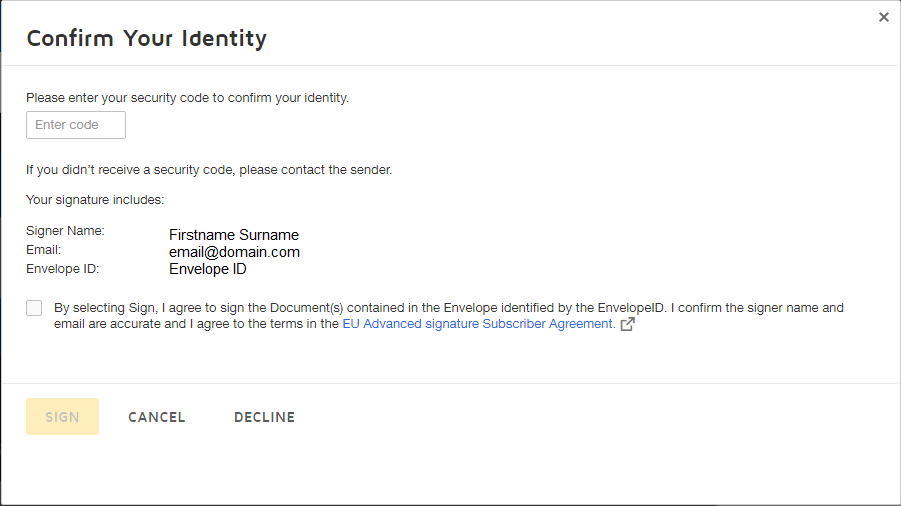
2
Inserite il codice, accettate le condizioni e cliccate su FIRMARE.
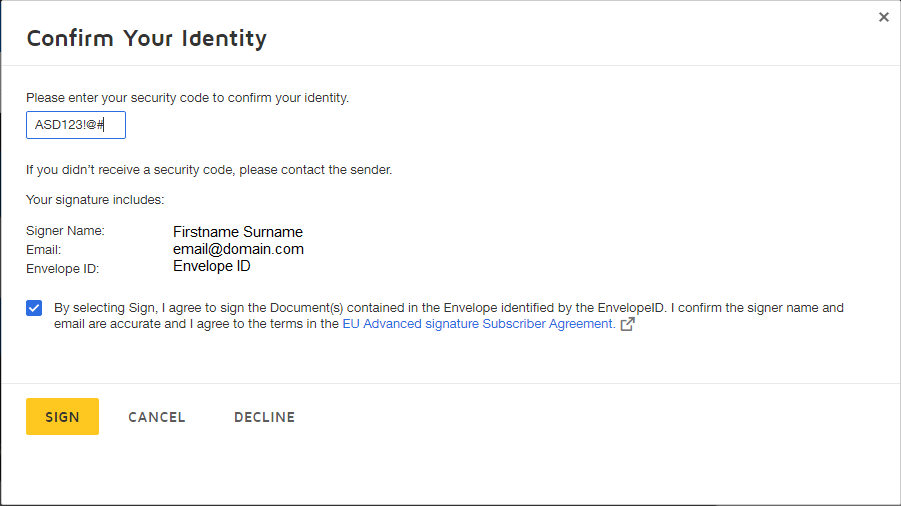
3
A firma avvenuta, appare il messaggio seguente:
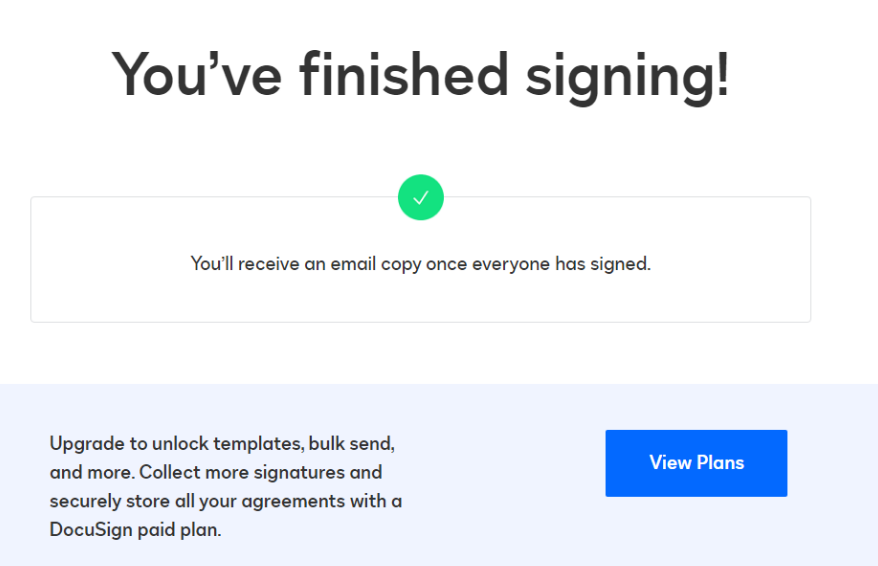
Step-by-Step
1
Dopo avere cliccato su Continuare, si apre un pop up in cui viene chiesto il codice DocuSign che avete ricevuto sul telefono cellulare e che è stato generato su dichiarazione della persona che ha creato il documento.
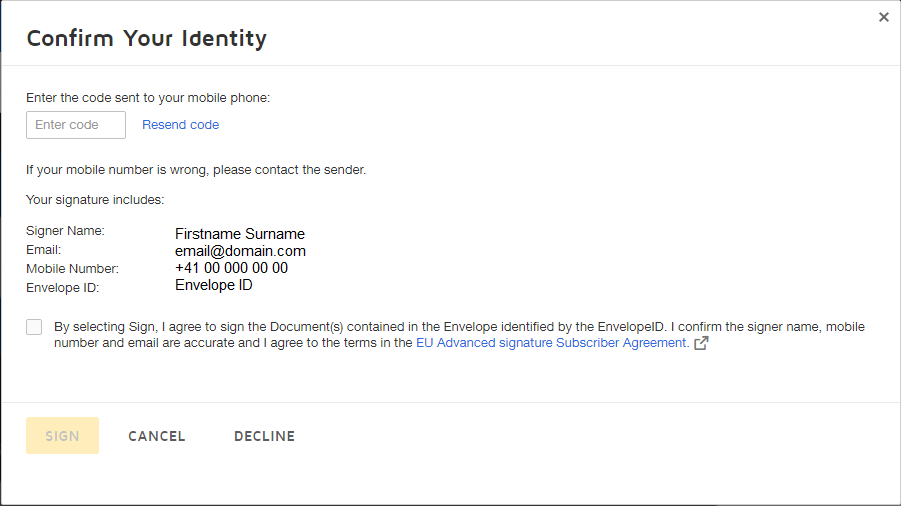
2
Inserite il codice, accettate le condizioni e cliccate su FIRMARE.
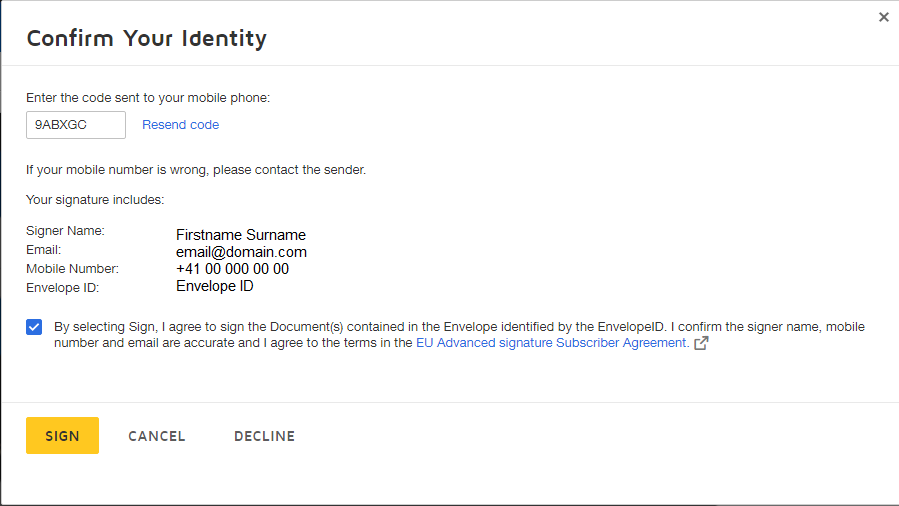
3
A firma avvenuta, appare il messaggio seguente:
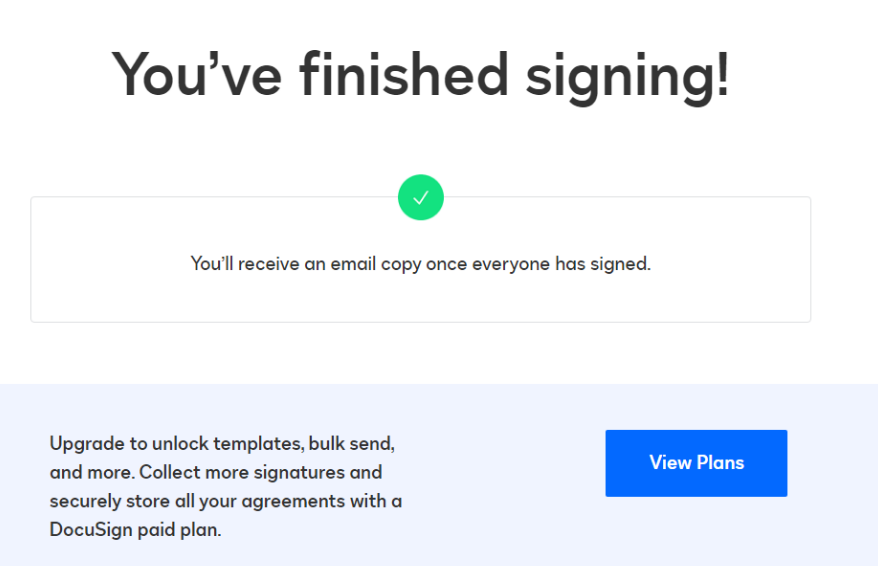
Step-by-Step
1
Iniziate il processo di verifica.
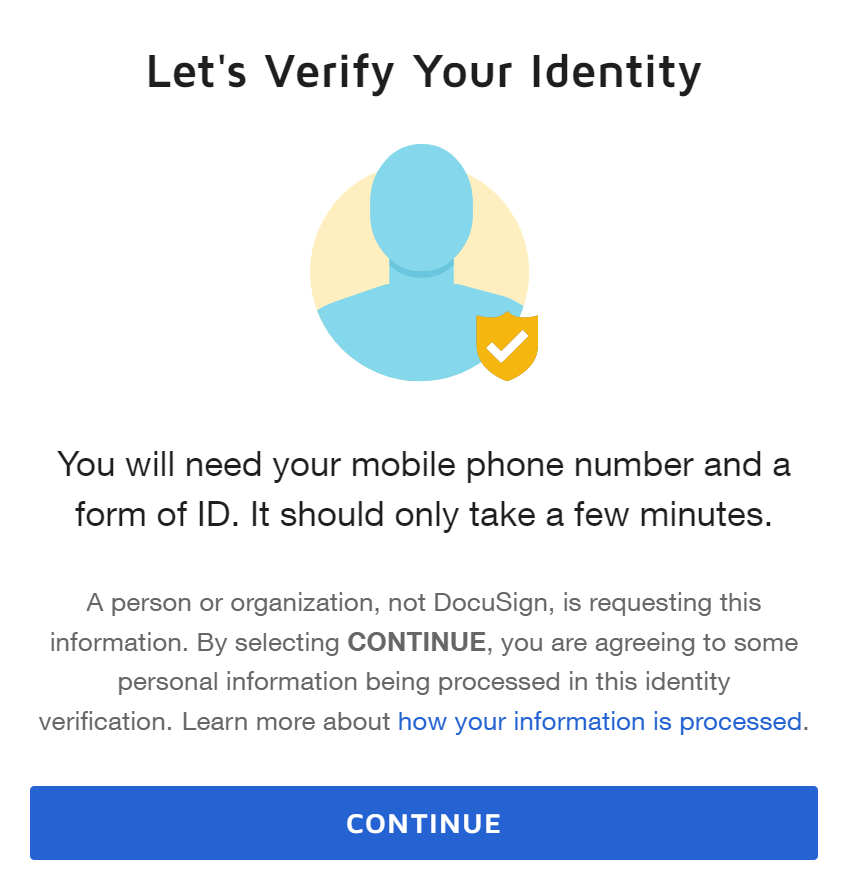
2
Selezionate il Paese che ha emesso la vostra carta d’identità o il vostro passaporto.
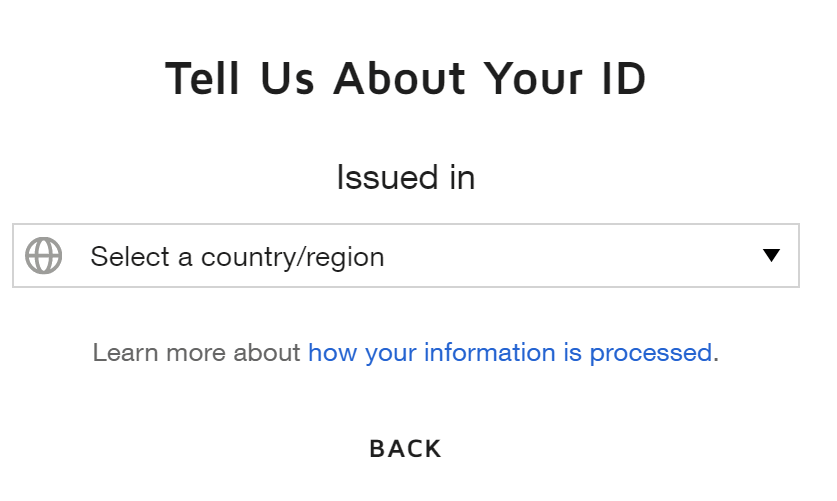
3
Selezionate il tipo di documento che utilizzate per la verifica.
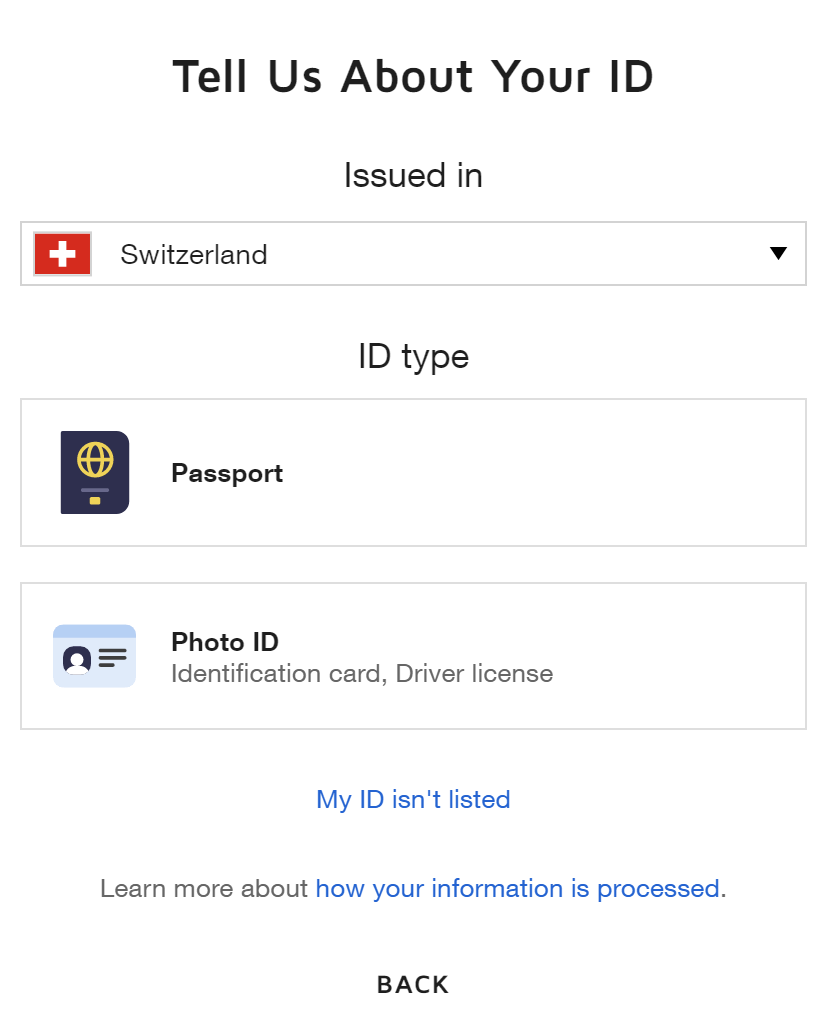
4
Ora potete scegliere la modalità di verifica:
- (Suggerita)Selezionate Continuare e passate alla successiva fase (A) se preferite effettuare la procedura sul vostro cellulare.
- Selezionate Caricare un file e passate alla successiva fase (B) se avete già le foto del documento sul vostro PC.
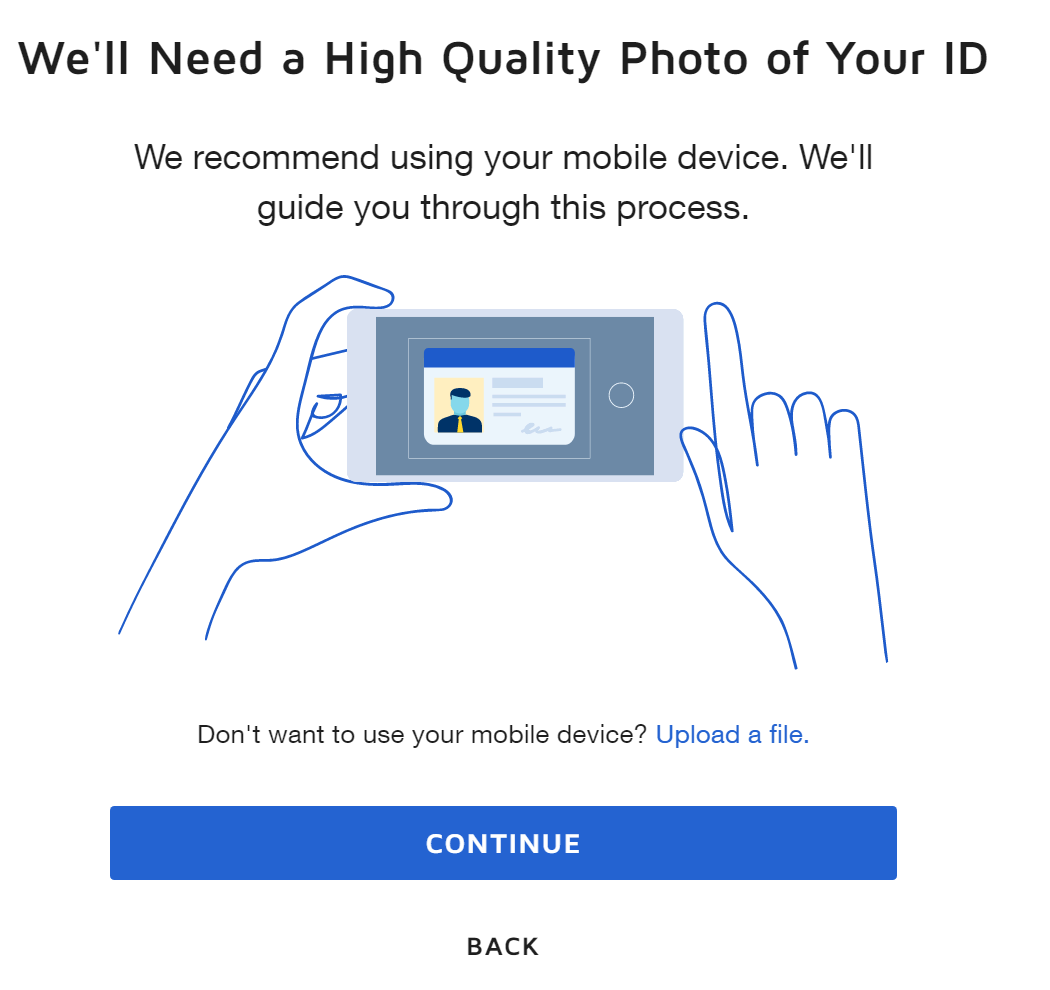
5
A. Inserite il vostro numero di telefono cellulare.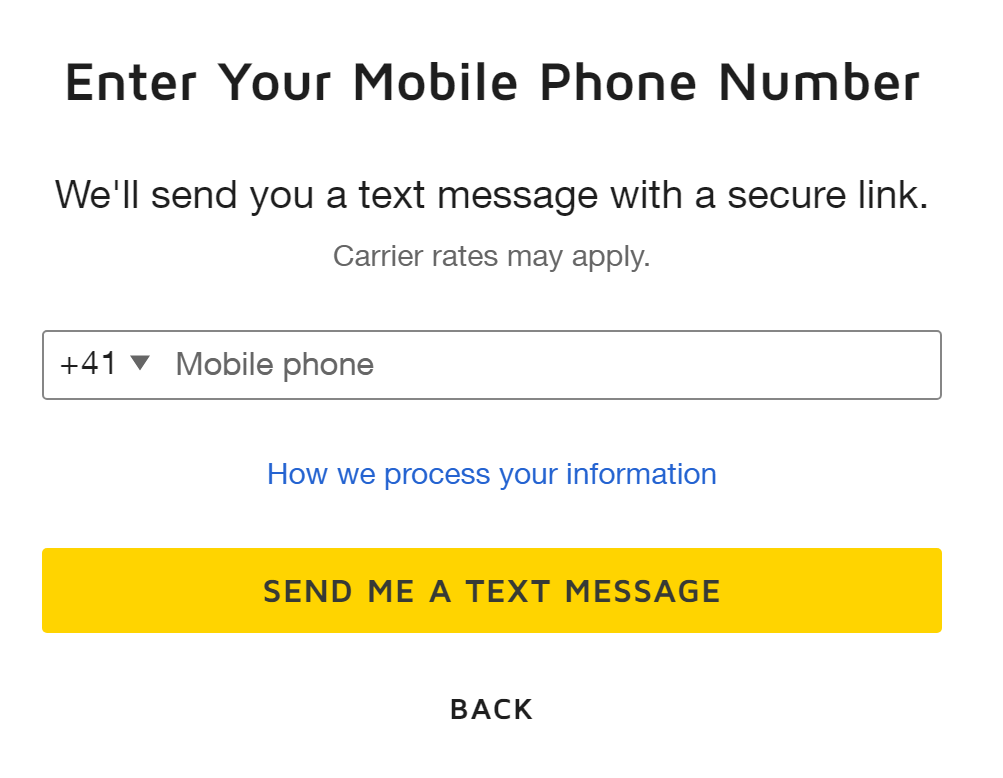
B. Caricate il fronte della vostra carta d’identità o le prime due pagine del vostro passaporto.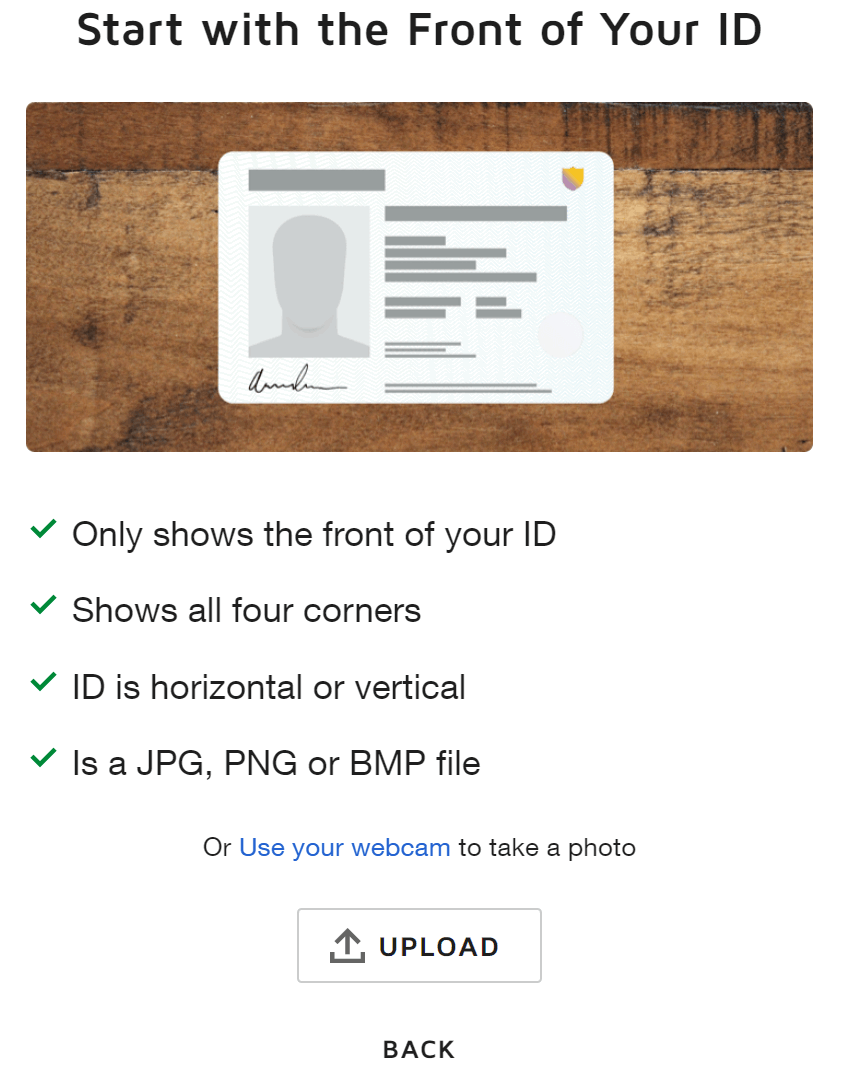
6
A. Un messaggio di testo verrà inviato al vostro cellulare e continuerete da lì.
B. Caricate il retro della vostra carta d’identità (omesso per il passaporto) e passate alla fase (10).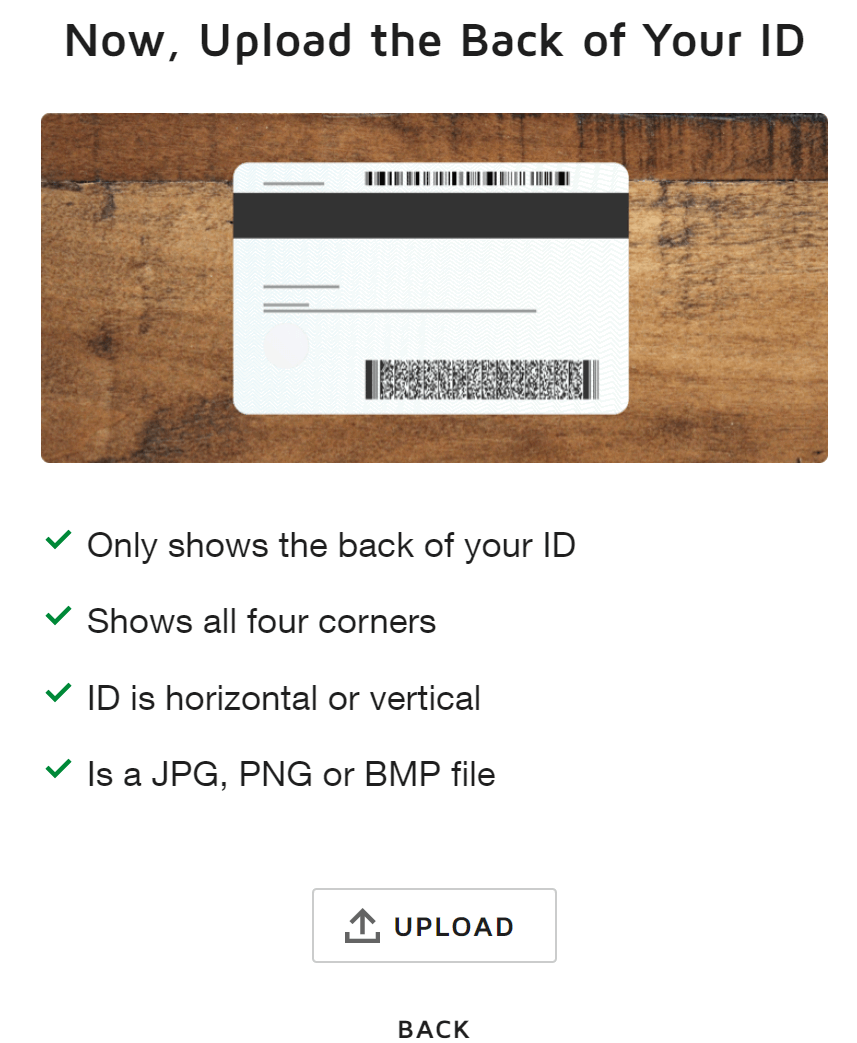
7
A. Cliccate sull’URL che avete ricevuto da DocuSign con un messaggio di testo.
8
A. Fate una foto o caricatene una del fronte della vostra carta d’identità o delle prime due pagine del vostro passaporto.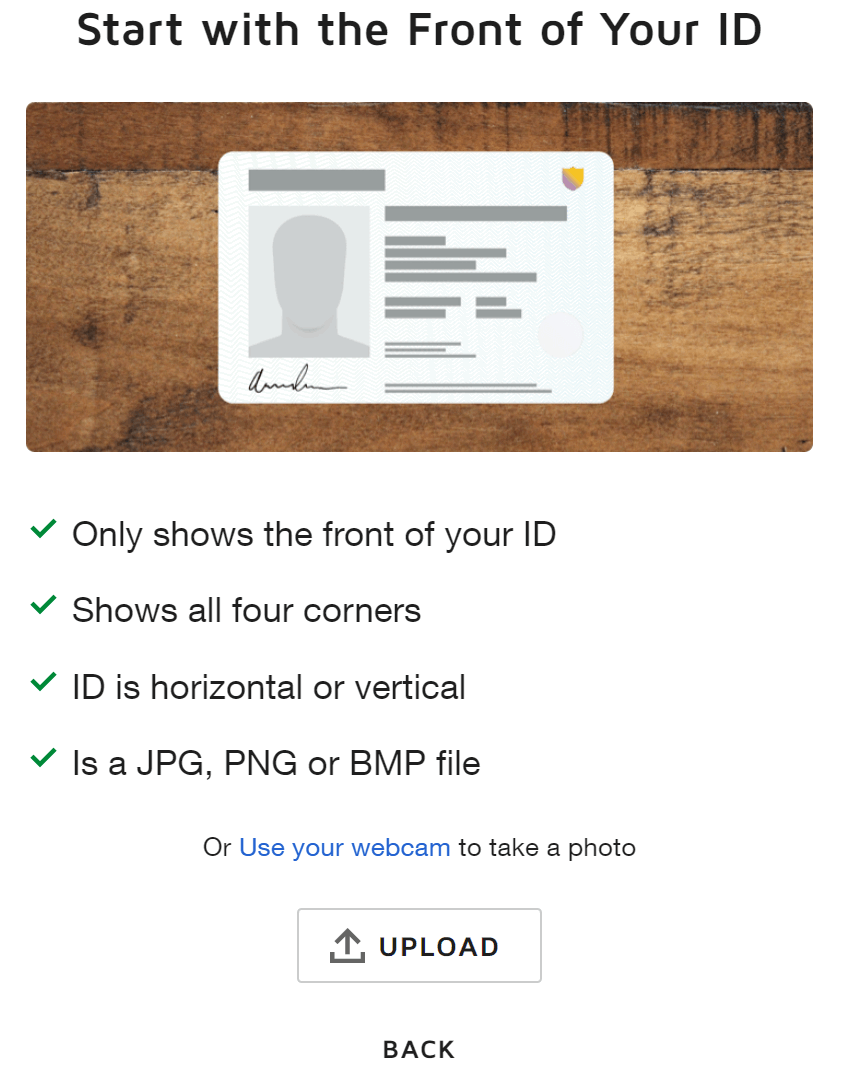
9
A. Fate una foto o caricatene una del retro della vostra carta d’identità (omesso per il passaporto).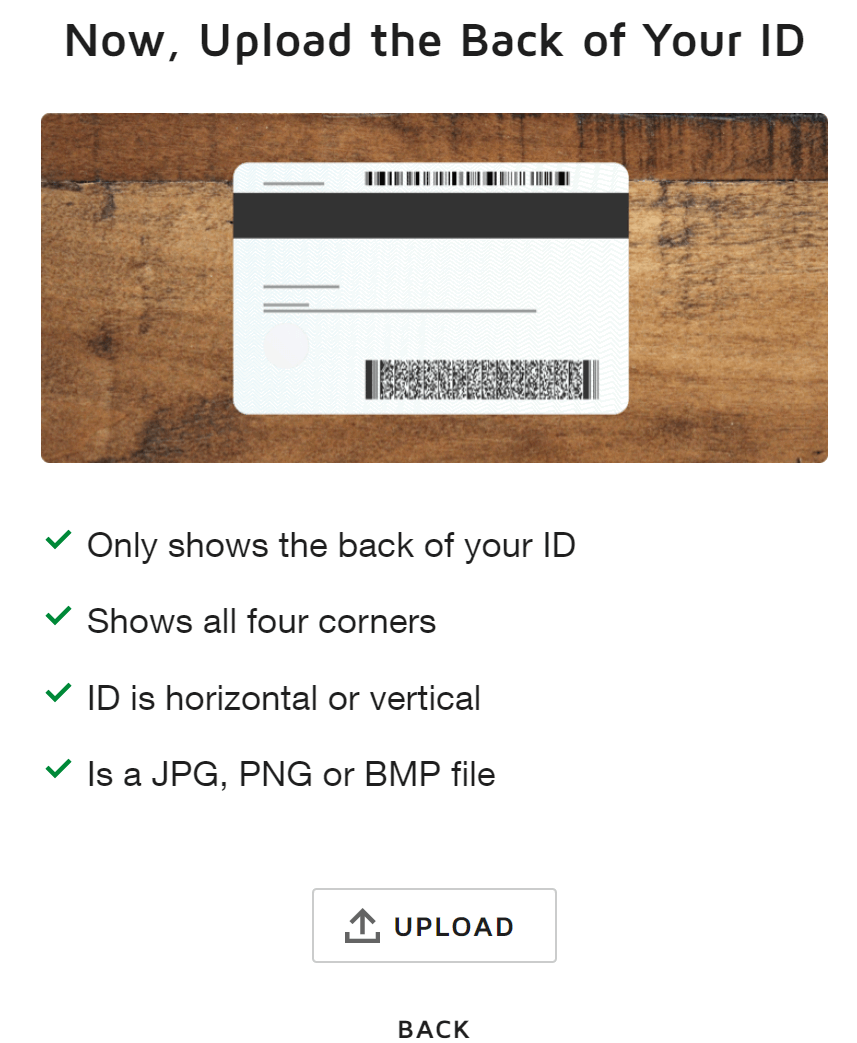
10
Il vostro documento viene verificato.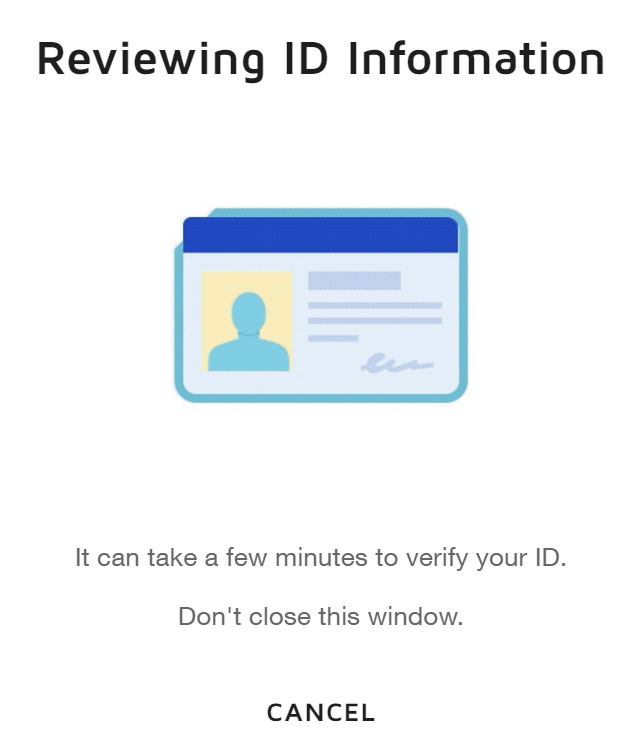
11
Verifica riuscita. In caso di errore accertatevi di avere la versione più recente di Android o iOS.
- Se avete usato la modalità mobile (A), ora potete continuare il passaggio successivo sul vostro PC.
- Se avete caricato il documento da verificare dal vostro PC (B), avete completato la verifica e ora potete firmare il documento.
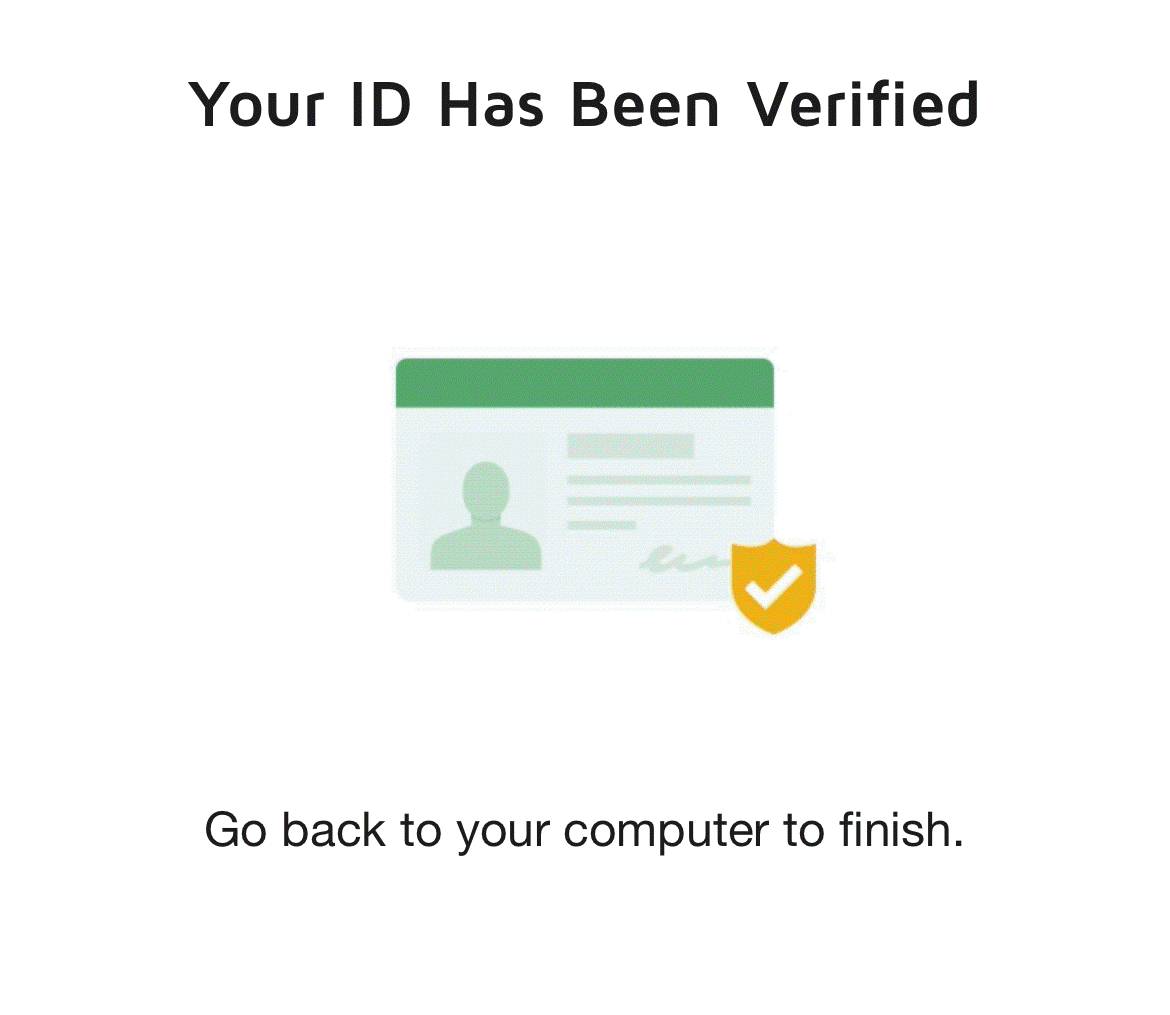
12
A. Inserite il codice dal messaggio di testo che vi ha inviato DocuSign e proseguite.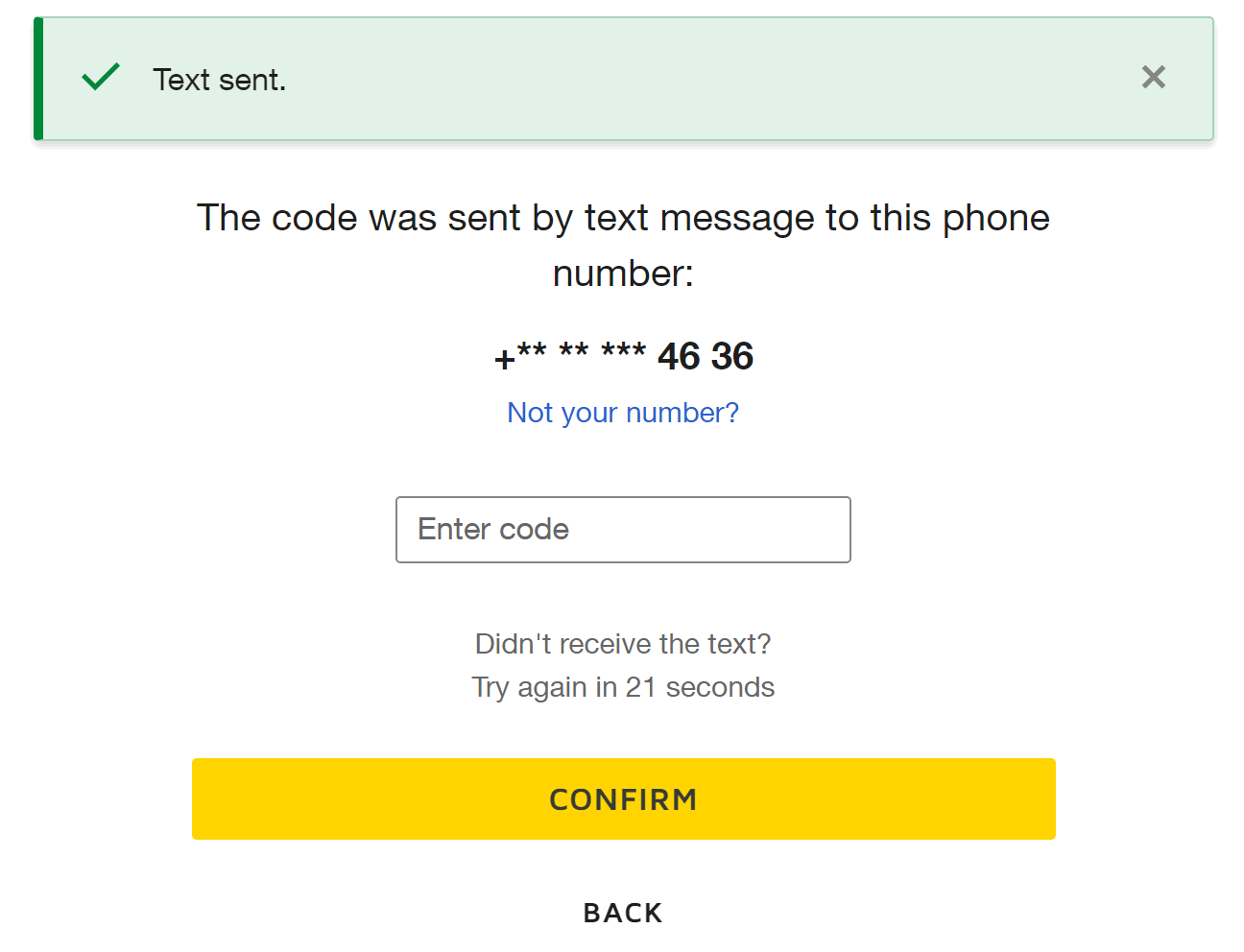
13
A. Avete superato la verifica e potete firmare il documento.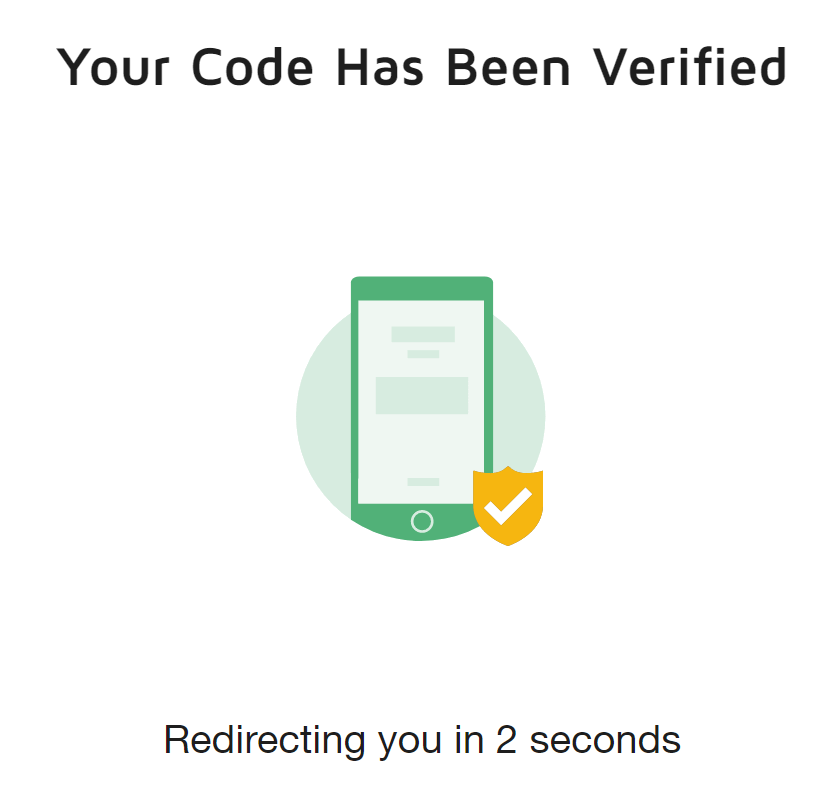
Per le firme del tipo Firma Elettronica Qualificata (eIDAS-FEQ)
Step-by-Step
1
Per iniziare il processo di identificazione, scegliete l’opzione Smartphone App.
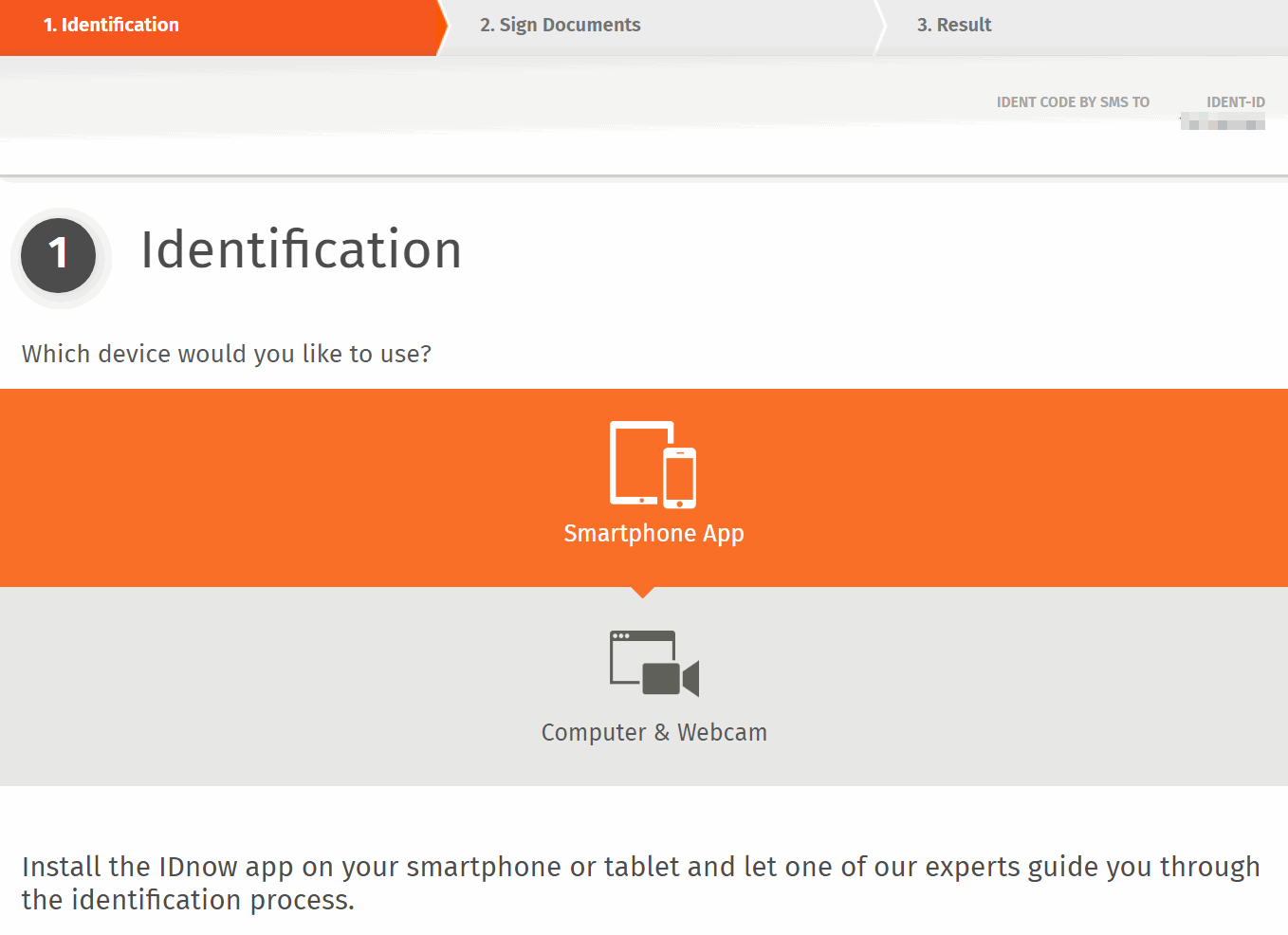
2
Se l’app è già installata sul cellulare, inserite il codice. Altrimenti inserite il cellulare dell’utente nella cornice e installate l’app «IDnow Online-Ident» scaricandola dall’app store.
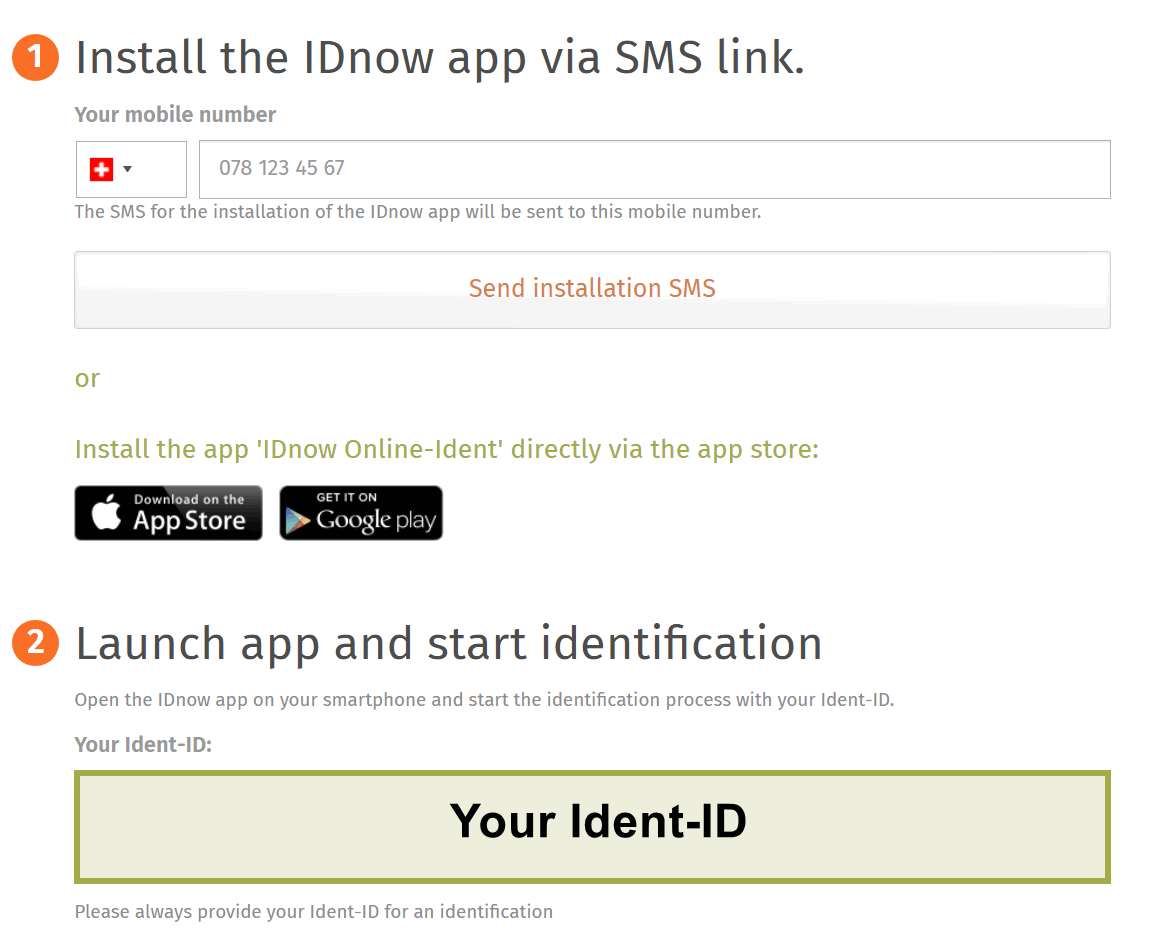
3
Quando l’app è aperta sul cellulare, resta in attesa del codice.
Inserite il vostro «Ident-ID» personale (vedere cornice verde).
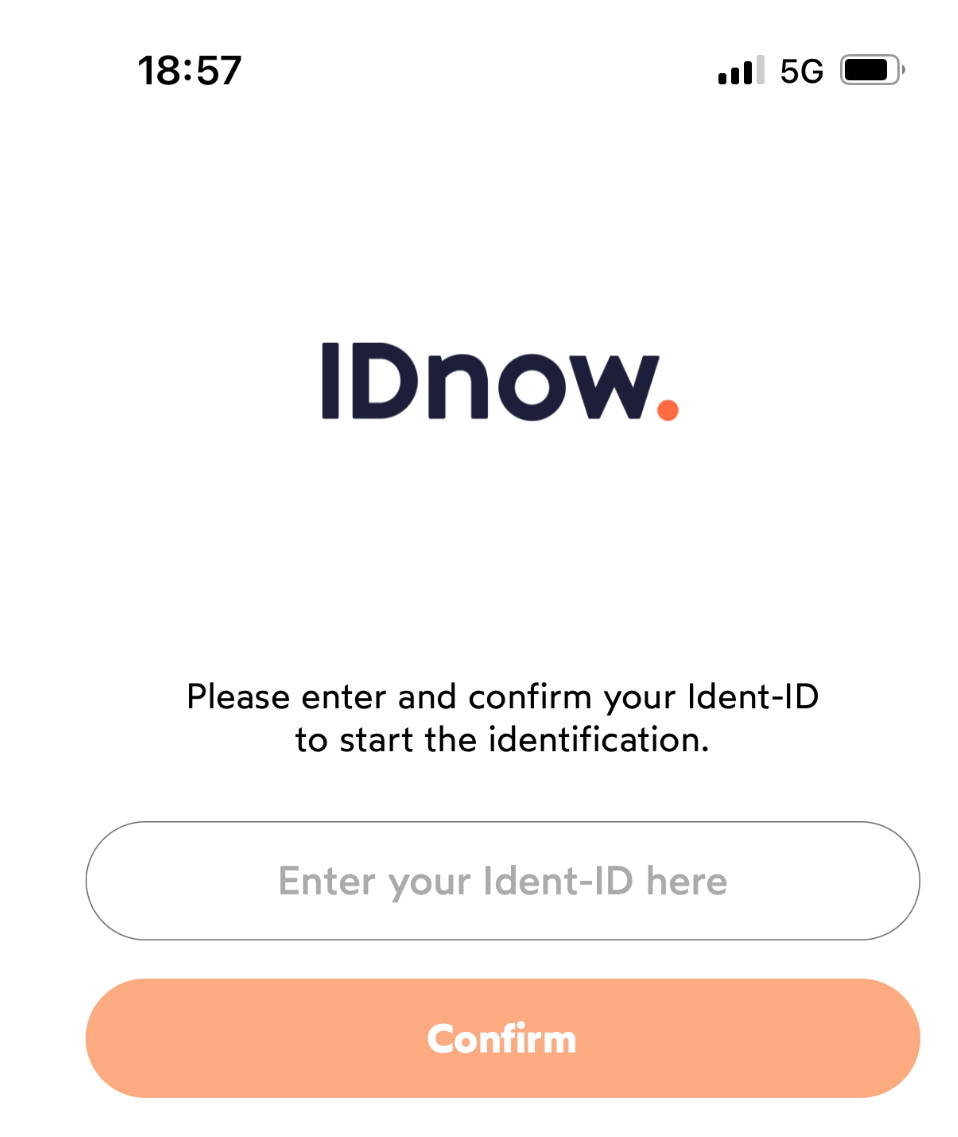
4
Successivamente, è necessario scansionare adeguatamente il fronte e il retro della carta d’identità dell’utente.
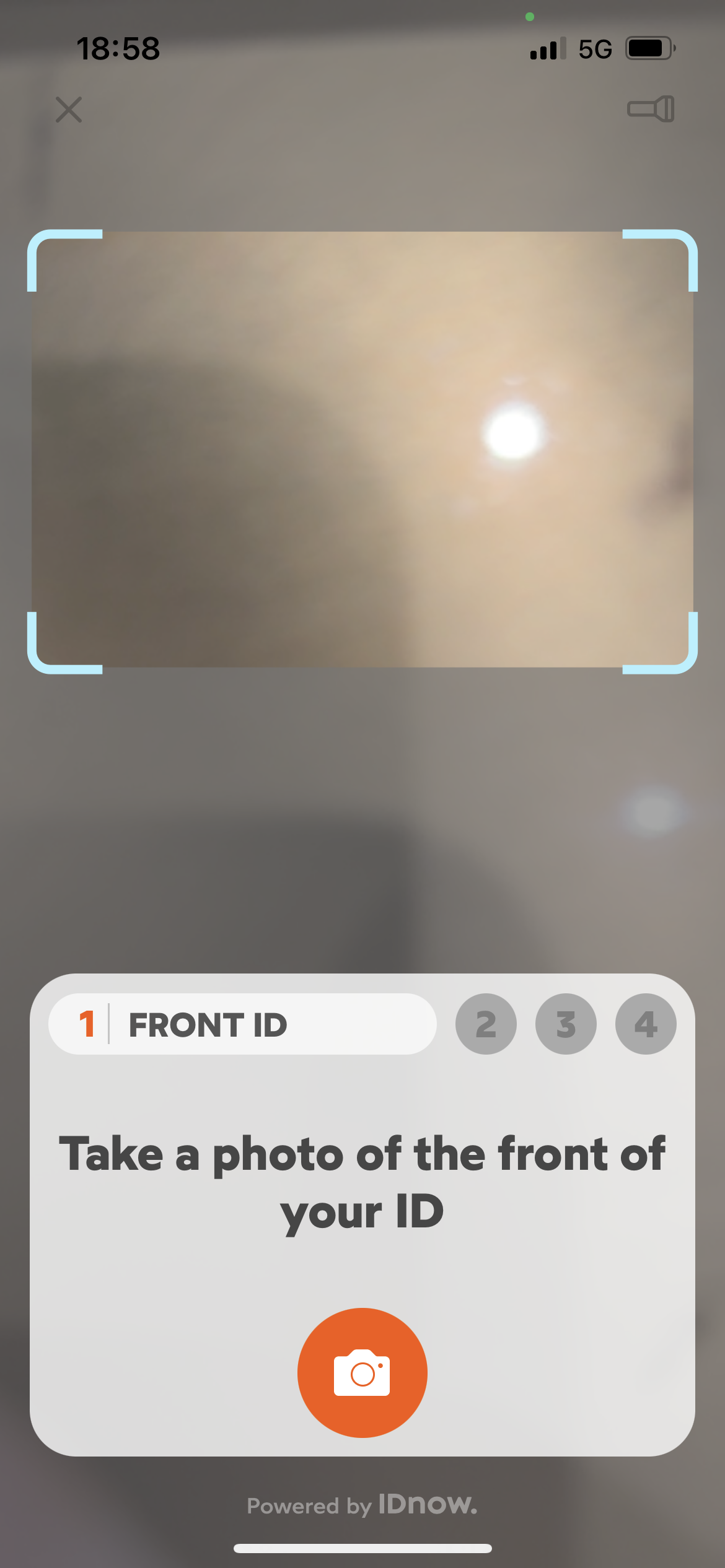
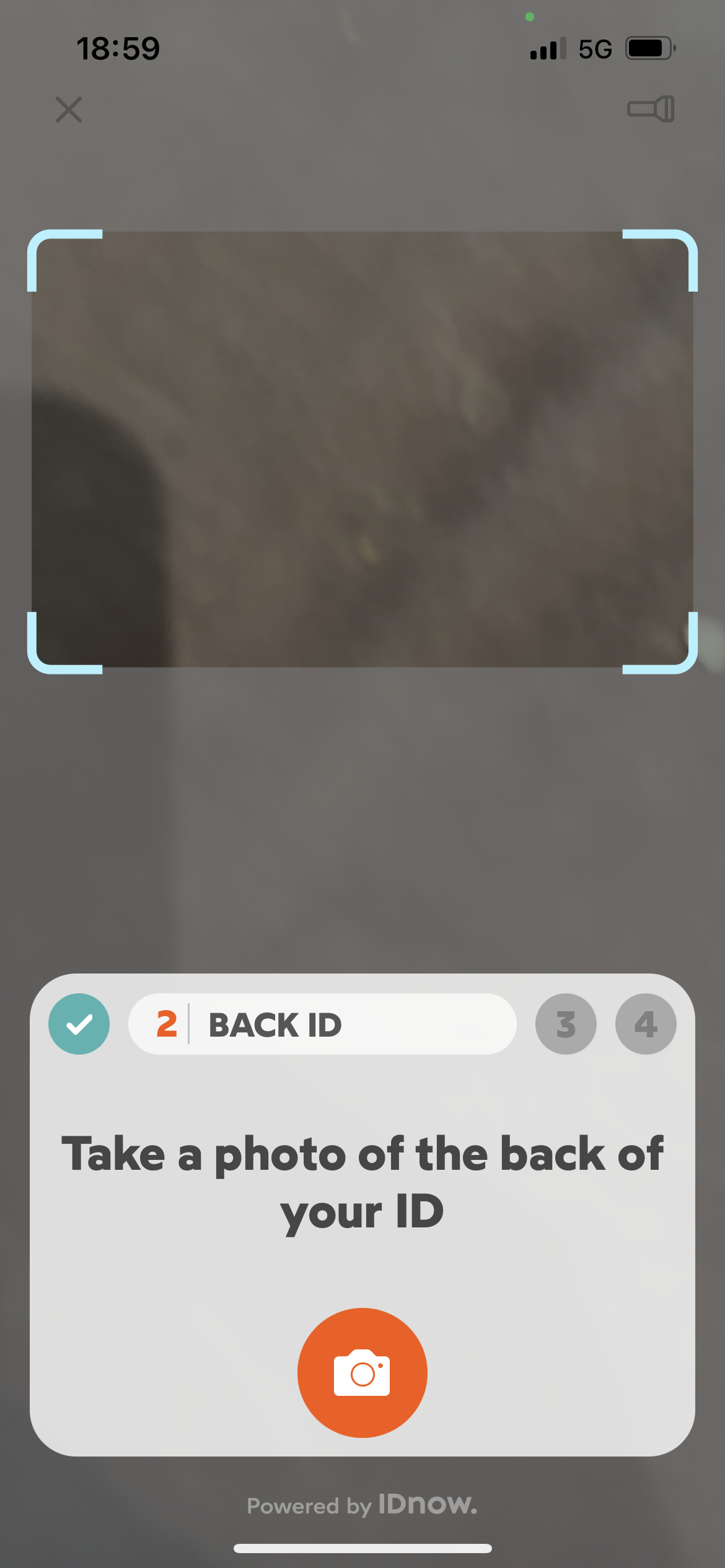
5
Poi l’app chiede di scattare un selfie
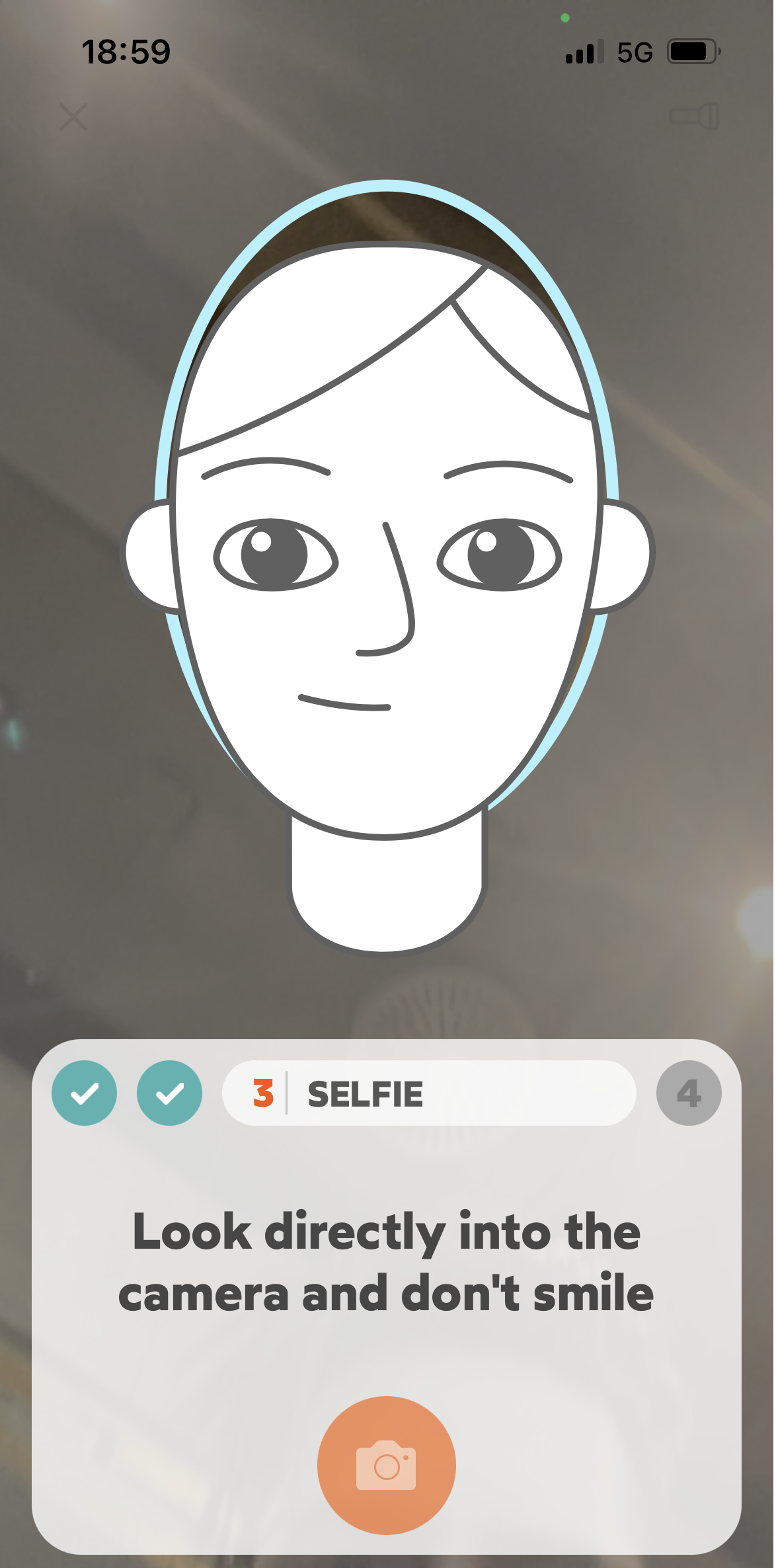
e nell’ultima fase ha luogo un breve colloquio face-to-face condotto da un operatore IDnow.
6
Ora siete registrati per un periodo di due anni nei quali sarà necessario solo presentare una password e un codice SMS per firmare con firme eIDAS-FEQ.
La validità può essere inferiore ai due anni se il permesso di condurre, il passaporto o un documento d’identità di valore nazionale hanno una scadenza inferiore.